ArcGIS Desktop 10.2 完全安裝步驟(二) - ArcGIS Desktop 10.2完全安裝教程
3.安裝ArcGIS Desktop
?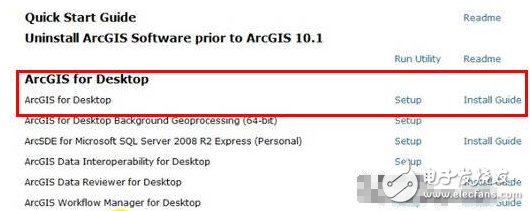
安裝期間一路下一步即可,什么也不用管。
4.執行補「破」丁「解」文件
安裝完成后啟動ArcGIS Administrator,選擇ArcInfo浮動版
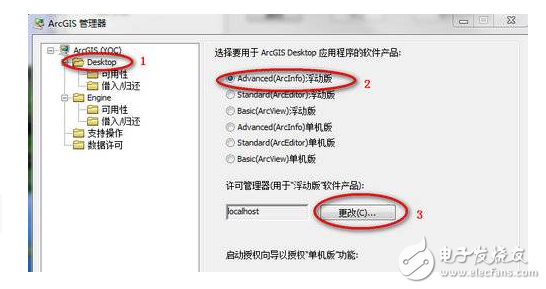
同時將圖3處,改為localhost
在更改localhost的過程中要先把license manager里面的服務打開,然后更改完了localhost之后再關閉,然后復制補(po)丁(jie)文件,再把服務打開就可以了
下面就到了關鍵步驟了,方法有很多,這里提供一種本人親測可用的方法。
首先打開Lincense10.2的安裝目錄,我的是:
C:\Program Files (x86)\ArcGIS\License10.2\bin
32位系統的是
C:\Program Files\ArcGIS\License10.2\bin
這里都是指默認目錄,如圖:
?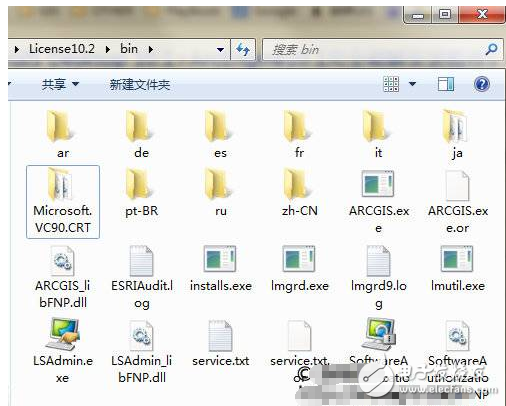
將里面的service.txt和ARCGIS.exe重命名(隨便重命名一下就好,名字不要求,這是比較安全的做法,萬一失敗可以用其他方法),然后將下載的ArcGIS Desktop 10.2補(po)丁(jie)文件復制進去即可。
5.啟動服務
運行License Manager,點擊開始即可,如果為了確保成功,可以點擊重新讀取許可。
不出意外,就成功了,你可以啟動ArcGIS Administrator,查看可用性。
?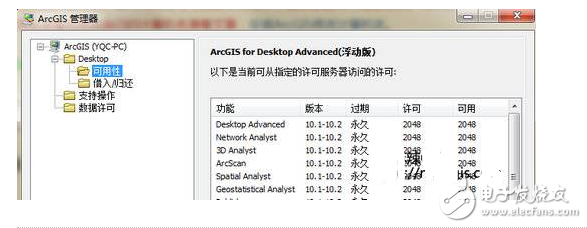
安裝簡體中文漢化包
ArcGIS 10.2 漢化方法:
ArcGIS 10.2簡體中文漢化教程(附下載地址+親測可用)
如果沒成功還有其他方法
我用上述方法成功,如果有未成功的可以用下面提供的幾種方法。
方法一
打開補(po)丁(jie)文件中的service.txt,修改第3行的
SERVER localhost ANY 27000
將其中的localhost改為this_host,然后執行替換,如果還是不行將localhost改為你的計算機名(注意計算機名中不能有特殊符號,修改方法可以參考安裝ArcGIS修改計算機名)
方法二
點擊下載這個文件,提取密碼:e9y2
運行ArcGIS_KeyGen_modified.exe
?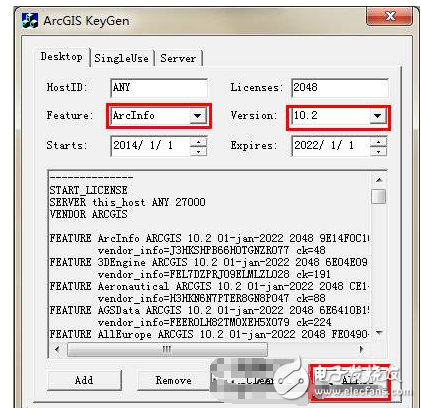
圖中的10.2是無法選擇的,手動輸入即可。點擊all,將生成的內容保存成service.txt;然后將這個service.txt和ArcGIS.exe按照之前的方法執行破解。
- 第 1 頁:ArcGIS Desktop 10.2完全安裝教程
- 第 2 頁:ArcGIS Desktop 10.2 完全安裝步驟(二)
本文導航
非常好我支持^.^
(8) 100%
不好我反對
(0) 0%
相關閱讀:
- [電子說] OI與Esri的ArcGIS平臺整合簡化衛星和傳感器圖像分析 2021-12-06
- [電子說] 氣象電子顯示屏系統的設計與特點及ArcGIS技術在其的應用介紹 2018-12-12
- [衛星通信] ArcGIS Runtime和ArcGIS Engine、ArcGIS Server的比較_arcgis desktop、arcgis engine和arcgis serve 2018-01-16
- [衛星通信] ArcGIS用途_使用ArcGIS能做些什么 2018-01-16
- [衛星通信] ArcGIS 10.2對地形圖進行無縫拼接 2018-01-16
- [衛星通信] ArcGIS10.2中文版安裝教程 2018-01-16
- [衛星通信] 如何用arcgis畫圖_arcgis畫圖教程 2018-01-16
- [衛星通信] Arcgis初級入門教程,如何學習Arcgis軟件 2018-01-16
( 發表人:劉杰 )
